这篇文章将为大家详细讲解有关Java怎么搭建一个个人网盘,小编觉得挺实用的,因此分享给大家做个参考,希望大家阅读完这篇文章后可以有所收获。
Java是一门面向对象编程语言,可以编写桌面应用程序、Web应用程序、分布式系统和嵌入式系统应用程序。
kiftd 是一款开源、使用简单、功能完整的 Java 网盘/云盘系统。支持在线视频播放、文档在线预览、音乐播放、图片查看等功能的文件云存储平台。
技术栈
JDK 版本:1.8.0_131
项目管理框架:Maven(m2e 1.8.0 for Eclipse)
Archetype:mavem-archetype-quickstart 1.1
Spring Boot:SpringBoot 基于 Spring 开发,旨在提高微服务的开发效率。
MyBatis:一款优秀的持久层框架,它支持自定义 SQL、存储过程以及高级映射。
H2 DB:一款开源的嵌入式数据库引擎,采用 Java 语言编写,不受平台的限制。
2.1.1 下载安装包
直接从官网下载最新的安装包,安装地址:https://kohgylw.gitee.io/
项目比较温馨,支持三种下载方式:Github、阿里云、Gitee 下载。如下图:
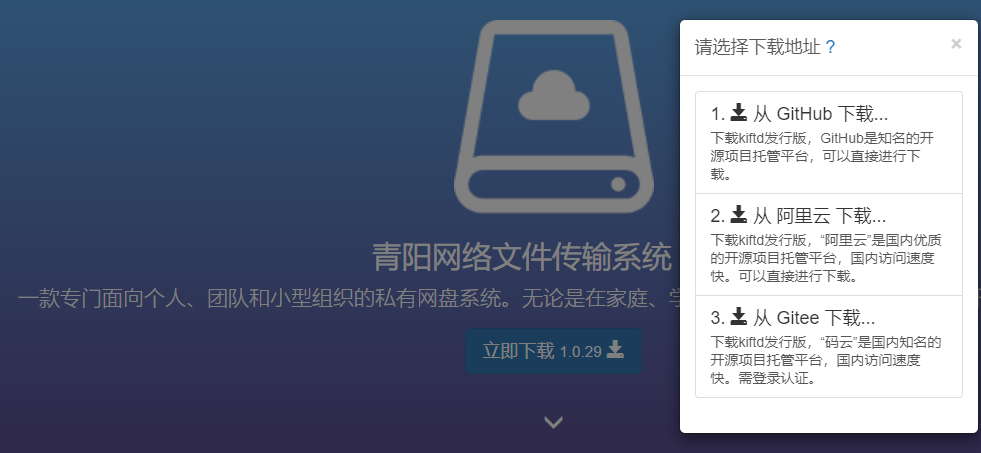
2.1.2 检查配置
这里主要检查一下本地 JDK 是否已安装,在命令行窗口执行 java -version 查看 Java 版本。如下所示表示已安装,就可以进行下一步操作。
java version "1.8.0_181" Java(TM) SE Runtime Environment (build 1.8.0_181-b13)
Java HotSpot(TM) 64-Bit Server VM (build 25.181-b13, mixed mode)
2.1.3 运行 jar
双击 kiftd-1.0.29-RELEASE.jar,或者在命令行执行 java -jar kiftd-1.0.29-RELEASE.jar 命令都运行可以jar 文件,会弹出安装的界面,如下图:
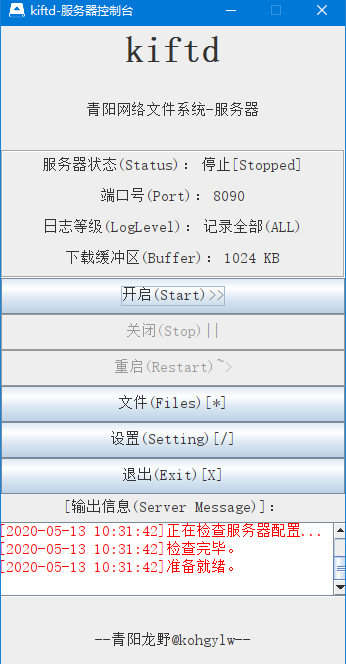
这个界面的这几个按钮说明一下:
开启(Start):运行网盘服务,初次启动的端口默认是 8080。
文件(Files):这个按钮菜单中主要有网盘文件导入,导出,删除,刷新功能。
设置(Setting):设置功能主要可以设置网盘的服务端口,网盘的物理存储路径等信息。
退出(Exit):关闭网盘系统。
点击 开启(Start) 按钮即可运行网盘,这里我设置的端口是 8090,在浏览器访问: localhost:8090,运行效果如下图:
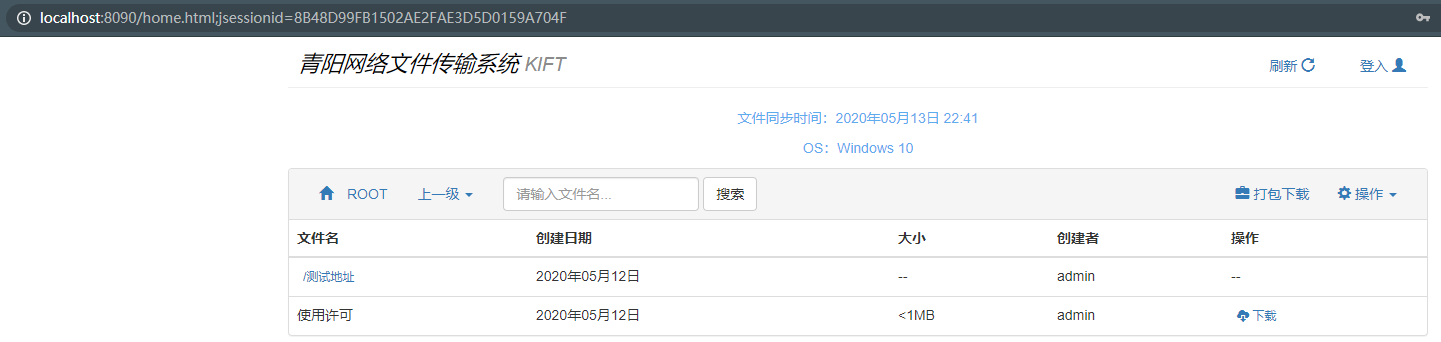
项目是运行了,发现一个问题无法上传文件?因为我们忘了登录这个操作。点击系统 登录按钮,填入账号和密码即可登录。那么登录密码在哪里呢?这里我直接告诉大家,用户信息在 conf/account.properties,文件内容如下:
#<This is the default kiftd account setting file. > #Sun May 10 21:56:28 CST 2020 admin.pwd=000000 #用户名.密码=000000 authOverall=l admin.auth=cudrm
用户名:admin
密码:000000
这样登录之后就可以使用网盘的所有功能了。
2.2.1 安装 Screen 工具
Screen 工具能够虚拟出一个终端并执行相应的操作。因为本篇所讲的网盘需要一个终端。执行如下命令安装 Screen:
yum install screen
2.2.2 Screen 常用命令
screen -S myScreen #创建虚拟终端
java -jar kiftd-1.0.29-RELEASE.jar -console #在虚拟终端中以命令模式启动 kiftd
screen -r myScreen #返回之前的虚拟终端并继续操作 kiftd。
2.2.3 命令行操作
在 Linux 环境上使用 console 模式启动的效果是这样的:

命令行输入 -start 即可运行项目。例如输入 -files 控制台显示是这样的:
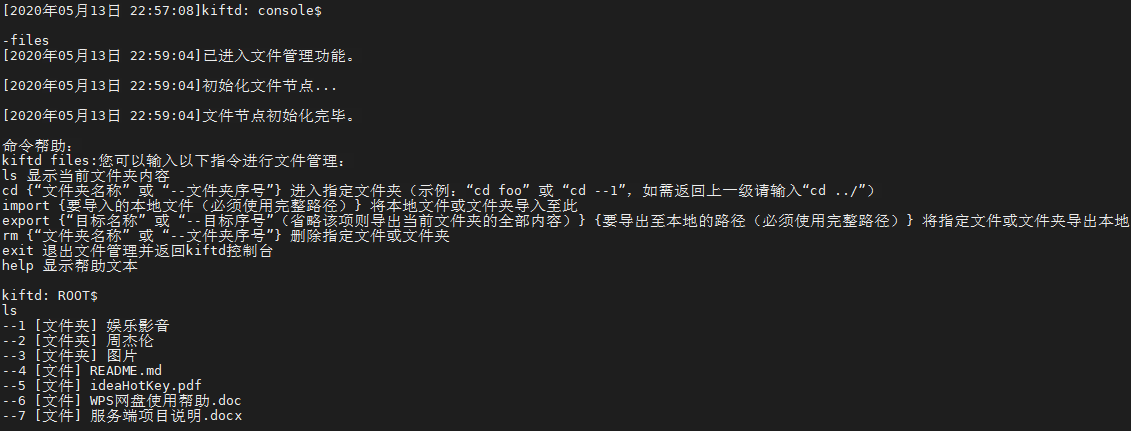
其实和 Windows 上一样,包括文件导入,导出,删除功能,多了几个命令是查看文件,切换目录等功能。
两种方式下载项目,使用 GitBash 下载项目:
git clone https://github.com/KOHGYLW/kiftd-source.git
另外一种方式直接下载 zip 压缩包,如下图:
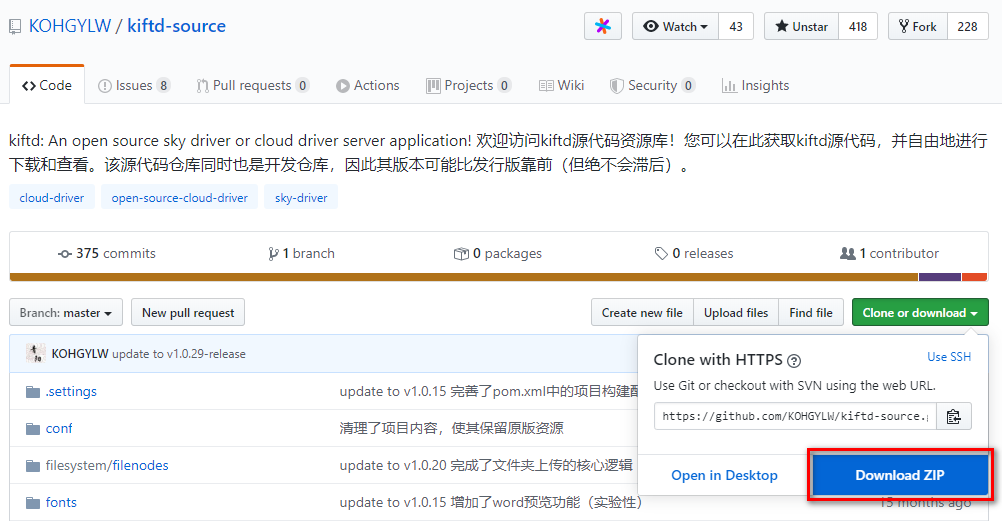
打开 kohgylw.kiftd.mc.MC 类,进行测试运行。注意:本文使用 Eclipse 工具打开。
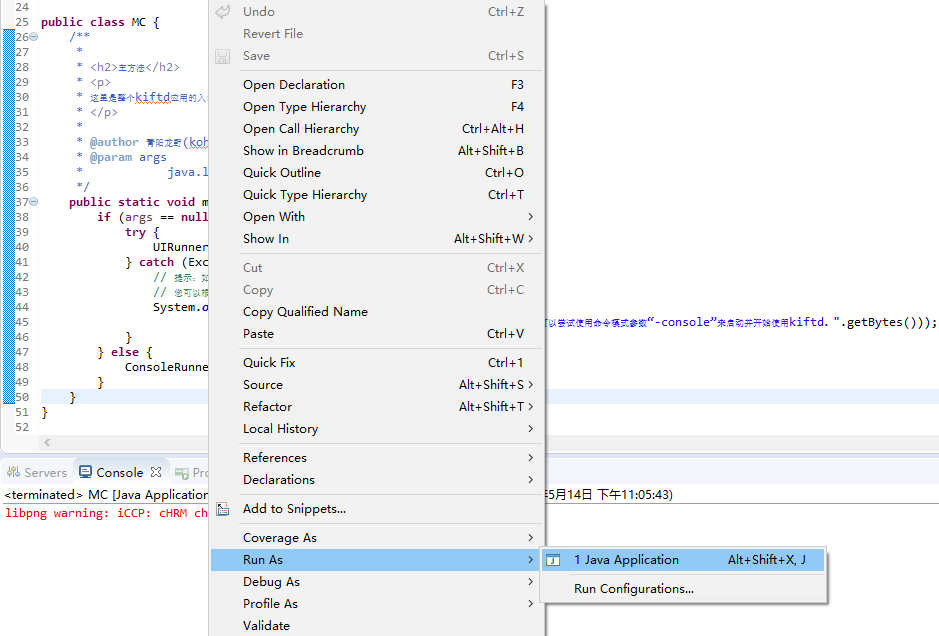
3.3.1 前台请求
就以创建目录这个功能为例。我们先看前端功能。点击“操作”->“新建文件夹”,填写文件夹名称,点击保存如下图:

我们知道前台 新建文件夹 功能调用的后台接口是 newFolder.ajax
3.3.2 后端接口
通过前台请求可知调用的后台接口为 homeController/newFolder.ajax。打开代码实现,我们会看到下面这个方法。
public String newFolder(final HttpServletRequest request) {
...
//参数校验的部分代码已省略
Folder f = new Folder();
f.setFolderId(UUID.randomUUID().toString());
f.setFolderName(folderName);
f.setFolderCreationDate(ServerTimeUtil.accurateToDay());
if (account != null) {
f.setFolderCreator(account);
} else {
f.setFolderCreator("匿名用户");
}
f.setFolderParent(parentId);
int i = 0;
while (true) {
try {
// 数据库插入新建文件夹的数据
final int r = this.fm.insertNewFolder(f);
if (r > 0) {
if (fu.isValidFolder(f)) {
this.lu.writeCreateFolderEvent(request, f);
return "createFolderSuccess";
} else {
return "cannotCreateFolder";
}
}
break;
} catch (Exception e) {
f.setFolderId(UUID.randomUUID().toString());
i++;
}
if (i >= 10) {
break;
}
}
return "cannotCreateFolder";
}点击 操作,可以上传文件和上传文件夹,如下图:
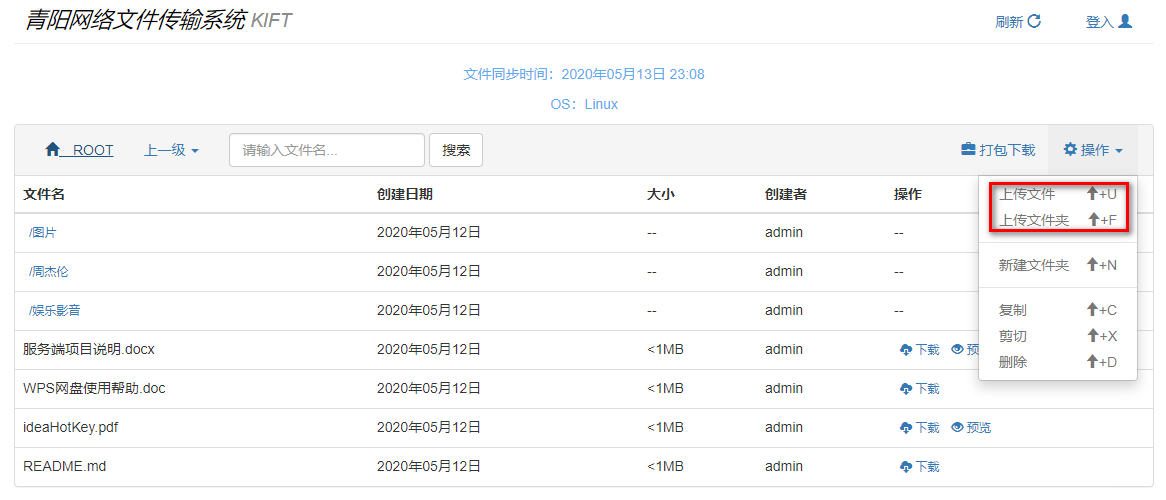
将本地需要上传的文件,拖拽网盘页面也可以上传此文件。
上传视频到网盘,网盘也支持在线视频播放,效果如下图:
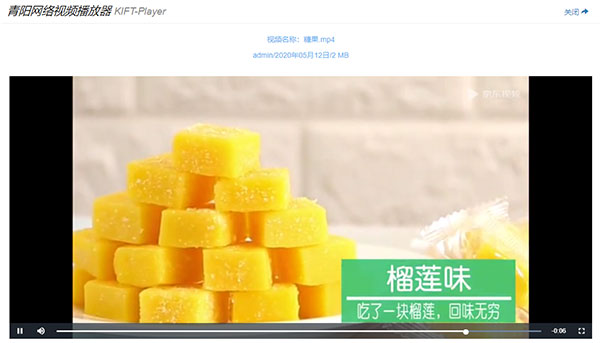
上传音频,例如我最喜欢 周杰伦 的歌曲,可以在线播放了。
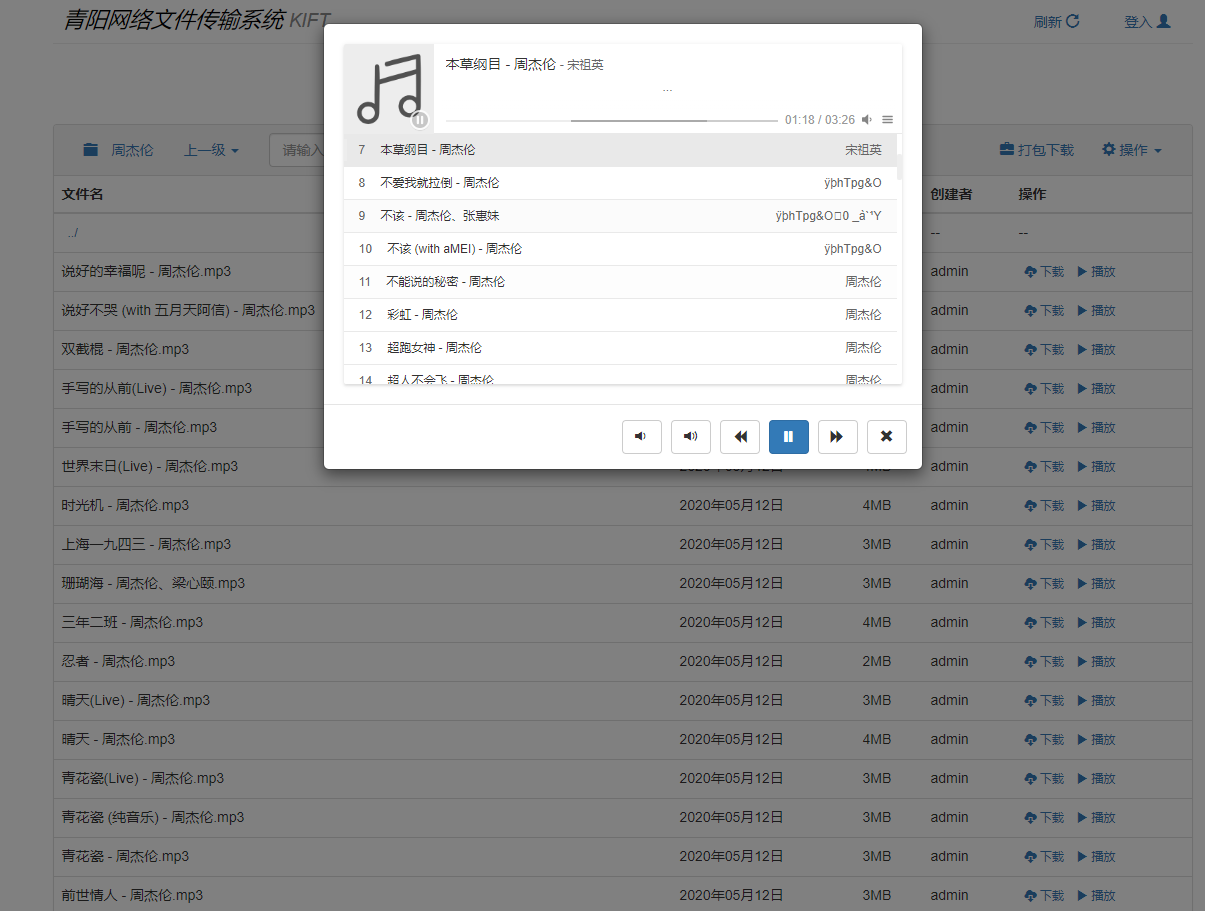
网盘还对一些常用功能添加了快捷键。功能和快捷键参照如下:
| 功能 | 快捷键 |
|---|---|
| 上传文件夹 | Shift +U |
| 上传文件 | Shift +F |
| 新建文件 | Shift +N |
| 复制 | Shift +C |
| 剪切 | Shift +X |
| 删除 | Shift +D |
配置文件在项目 conf 目录,包括两个配置文件:
account.properties:配置账号信息,权限信息
server.properties:服务器的配置文件,可配置服务器端口,缓冲文件大小等
网盘支持文档 txt、pdf、docx、ppt 在线预览功能,支持图片的在线预览。图片预览效果如下:
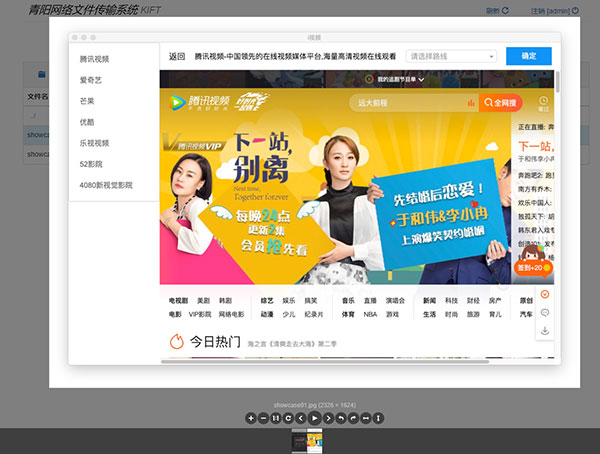
pdf 文件预览效果如下:
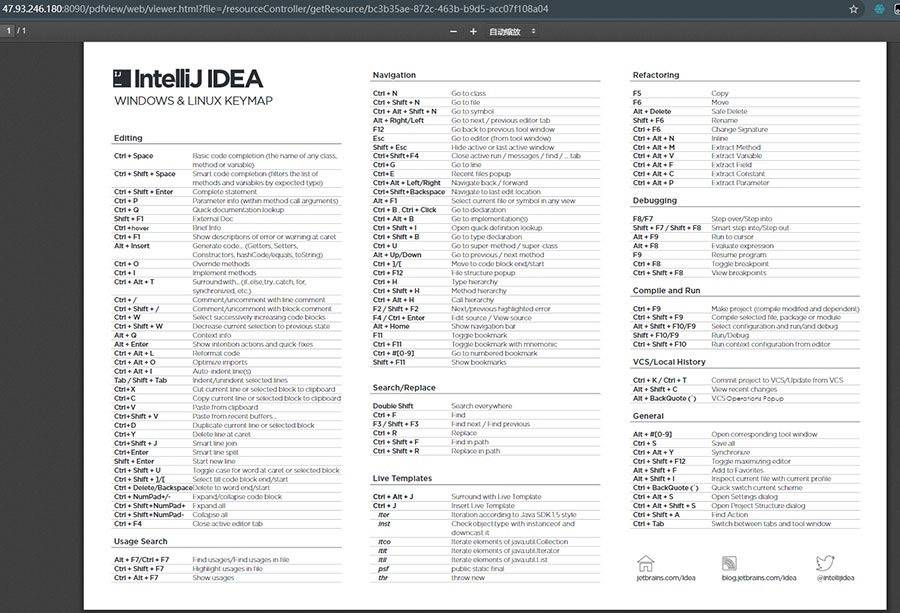
网盘也考虑文件的分享,它可以生成下载链接,浏览器访问下载链接就可以直接下载文件。选择需要下载的文件,点击 下载 按钮,选择 下载链接+,既可以生成文件下载链接。如下图:
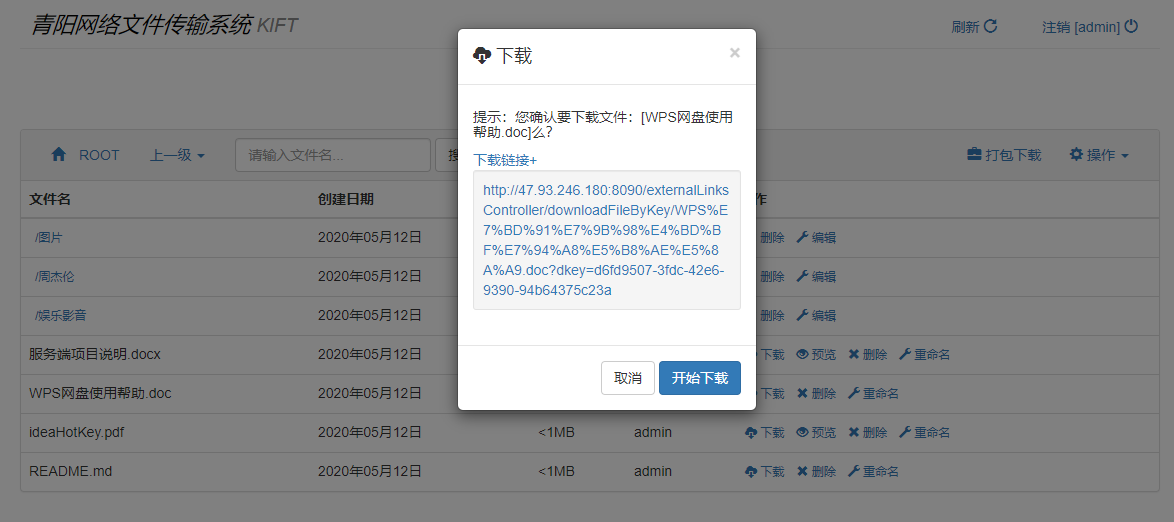
关于“Java怎么搭建一个个人网盘”这篇文章就分享到这里了,希望以上内容可以对大家有一定的帮助,使各位可以学到更多知识,如果觉得文章不错,请把它分享出去让更多的人看到。
免责声明:本站发布的内容(图片、视频和文字)以原创、转载和分享为主,文章观点不代表本网站立场,如果涉及侵权请联系站长邮箱:is@yisu.com进行举报,并提供相关证据,一经查实,将立刻删除涉嫌侵权内容。